สุดยอดคู่มือเกี่ยวกับความยาวของข้อความที่ตัดตอนมาของ WordPress
เผยแพร่แล้ว: 2022-07-12ในฐานะผู้ใช้ WordPress คุณอาจรู้อยู่แล้วว่าแกนหลักและธีมของ WordPress ทำให้คุณสมบัติหลายอย่างที่กำหนดวิธีการแสดงเนื้อหาของคุณเป็นไปโดยอัตโนมัติ ตัวอย่างทั่วไปคือวิธีที่หน้าเว็บของคุณแสดงข้อความที่ตัดตอนมาของบทความ
แต่คุณรู้หรือไม่ว่าคุณสามารถปรับแต่งความยาวข้อความที่ตัดตอนมาของ WordPress ของเว็บไซต์ของคุณได้? บทความนี้จะนำเสนอวิธีการทำเช่นนั้นให้คุณทราบ!
- ข้อความที่ตัดตอนมาจาก WordPress คืออะไร?
- ทำไมคุณต้องเปลี่ยนความยาวข้อความที่ตัดตอนมาของ WordPress?
- 4 วิธีในการปรับแต่งความยาวข้อความที่ตัดตอนมาใน WordPress
- #1: เพิ่มแท็ก 'อ่านเพิ่มเติม' ในเนื้อหาของคุณ
- #2: เปิดใช้งานคุณลักษณะข้อความที่ตัดตอนมาที่กำหนดเองใน WordPress
- #3: เปลี่ยนความยาวของข้อความที่ตัดตอนมาของ WordPress โดยทางโปรแกรม
- จำกัดไว้ที่จำนวนคำที่แน่นอน
- จำกัดไว้ที่จำนวนอักขระที่กำหนด
- ใช้ตัวกรองเพื่อปรับความยาวของข้อความที่ตัดตอนมาใน WordPress
- ใช้ย่อหน้าแรกของบทความของคุณสำหรับข้อความที่ตัดตอนมา
- #4: ใช้ปลั๊กอิน WordPress เพื่อปรับความยาวของข้อความที่ตัดตอนมา
- คำพูดสุดท้าย
ข้อความที่ตัดตอนมาจาก WordPress คือ อะไร?
สำหรับไซต์ WordPress ข้อความที่ตัดตอนมาคือบทสรุปหรือคำอธิบายที่แสดงภายใต้ชื่อบทความเพื่อดึงดูดความสนใจของผู้เข้าชมในการอ่าน
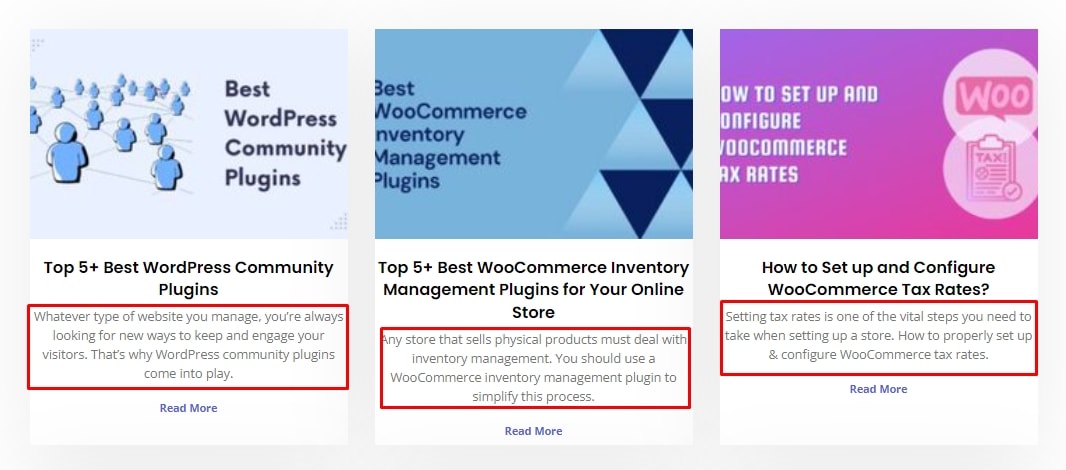
บางครั้งชื่ออาจไม่เพียงพอที่จะดึงดูดความสนใจของผู้เยี่ยมชมและถ่ายทอดคุณภาพของเนื้อหาของคุณ
ดังนั้น ในหลาย ๆ ที่บนไซต์ WordPress ของคุณ เช่น หน้าบล็อก ข้อความที่ตัดตอนมามีบทบาทสำคัญในการรวบรวมความสนใจของผู้อ่านของคุณ
ใน WordPress ข้อความที่ตัดตอนมามักจะปรากฏบนหน้าเว็บประเภทนี้:
- RSS Feeds
- ผลการค้นหา
- คลังเก็บแท็ก
- คลังเก็บหมวดหมู่
- คลังเก็บรายเดือน
- ผู้เขียนจดหมายเหตุ
ตามค่าเริ่มต้น ความยาวข้อความที่ตัดตอนมาของ WordPress จะถูกจำกัดไว้ที่ 55 คำแรกของบทความ/หน้า อย่างไรก็ตาม คุณสามารถปรับแต่งได้หลายวิธี
ทำไมคุณต้องเปลี่ยน ความยาวข้อความที่ตัดตอน มา ของ WordPress
เหตุผลหลักในการปรับแต่งคือ ขีดจำกัดมาตรฐานของ 55 คำแรกนั้นไม่เหมาะกับสไตล์ โทนเสียง หรือภาษาของเว็บไซต์ของคุณ
สิ่งที่ใช้ได้กับภาษาหนึ่งและตัวอักษรอาจไม่ทำงานในอีกภาษาหนึ่ง นอกจากนี้ ธีม WordPress ยังเปลี่ยนวิธีที่ไซต์ของคุณแสดงข้อความที่ตัดตอนมา
สมมติว่าไซต์ของคุณต้องการสามบรรทัดเพื่อแสดงคำศัพท์ภาษาอังกฤษทั้งหมด 55 คำ อย่างไรก็ตาม อาจต้องใช้เพียงสองบรรทัดหากคุณเขียนด้วยตัวอักษรอารบิกหรือรัสเซีย เนื่องจากความแตกต่างระหว่างอักขระที่แต่ละภาษาใช้ ด้วยเหตุนี้ ไซต์ของคุณจึงอาจดูแตกต่างจากที่คุณตั้งใจไว้
4 วิธีในการปรับแต่ง ความยาวข้อความที่ตัดตอนมา ใน WordPress
#1: เพิ่มแท็ก 'อ่านเพิ่มเติม' ในเนื้อหาของคุณ
คุณสามารถเพิ่มแท็ก ' อ่านเพิ่มเติม ' ขณะแก้ไขงานเขียนของคุณเพื่อกำหนดขีดจำกัด นี่คือวิธี:
- เปิดโพสต์/หน้าที่มีอยู่หรือเพิ่มใหม่และเขียนเนื้อหาใหม่ของคุณ
- วางเคอร์เซอร์ไว้หลังตำแหน่งที่คุณต้องการเพิ่มแท็ก
- คลิกปุ่ม 'แทรกแท็กอ่านเพิ่มเติม' บนแถบเครื่องมือ
- คลิกปุ่ม เผยแพร่/อัปเดต
#2: เปิดใช้งานคุณลักษณะข้อความที่ตัดตอนมาที่กำหนดเองใน WordPress
หากไม่พอใจกับข้อความที่ตัดตอนมาอัตโนมัติ คุณสามารถใช้คุณลักษณะข้อความที่ตัดตอนมาที่กำหนดเองใน WordPress ได้ มันถูกปิดโดยค่าเริ่มต้น แต่การเปิดใช้งานนั้นง่ายมาก
- เปิดโพสต์/หน้าก่อนหน้าหรือเพิ่มใหม่และเขียนเนื้อหาใหม่ของคุณ
- คลิกปุ่ม ตัวเลือกหน้าจอ ที่มุมบนขวา
- ทำเครื่องหมายที่ช่องข้อความที่ ตัดตอนมา
- คลิกปุ่ม ตัวเลือกหน้าจอ อีกครั้งเพื่อปิดแผง
เมื่อเสร็จแล้ว คุณควรเห็นช่องข้อความที่ ตัดตอนมา ใหม่ด้านล่างตัวแก้ไข ดังในภาพด้านบน
การเปิดใช้งานคุณลักษณะนี้ทำให้คุณมีอิสระในการเขียนคำอธิบายหรือสรุปบทความของคุณเอง และไม่ต้องพูดถึงว่าคุณสามารถจำกัดความยาวของข้อความที่ตัดตอนมาแบบกำหนดเองของ WordPress ในกระบวนการได้
#3: เปลี่ยนความยาวของข้อความที่ตัดตอนมาของ WordPress โดยทางโปรแกรม
วิธีการแบบแมนนวลนี้เกี่ยวข้องกับการปรับแต่งโค้ด ดังนั้น คุณอาจต้องมีความรู้เกี่ยวกับการเข้ารหัสเพื่อบรรลุวัตถุประสงค์ของคุณ
ขั้นแรก คุณต้องค้นหาไฟล์ 'functions.php' เพื่อแก้ไข ก่อนขั้นตอนนี้ คุณควรเปิดใช้งานธีมลูกของคุณเพื่อเพิ่มโค้ดที่กำหนดเองเพื่อให้แน่ใจว่าทำงานได้อย่างถูกต้อง
- จากแดชบอร์ด WordPress ให้ไปที่หน้า ลักษณะที่ ปรากฏ > ตัวแก้ไขไฟล์ธีม
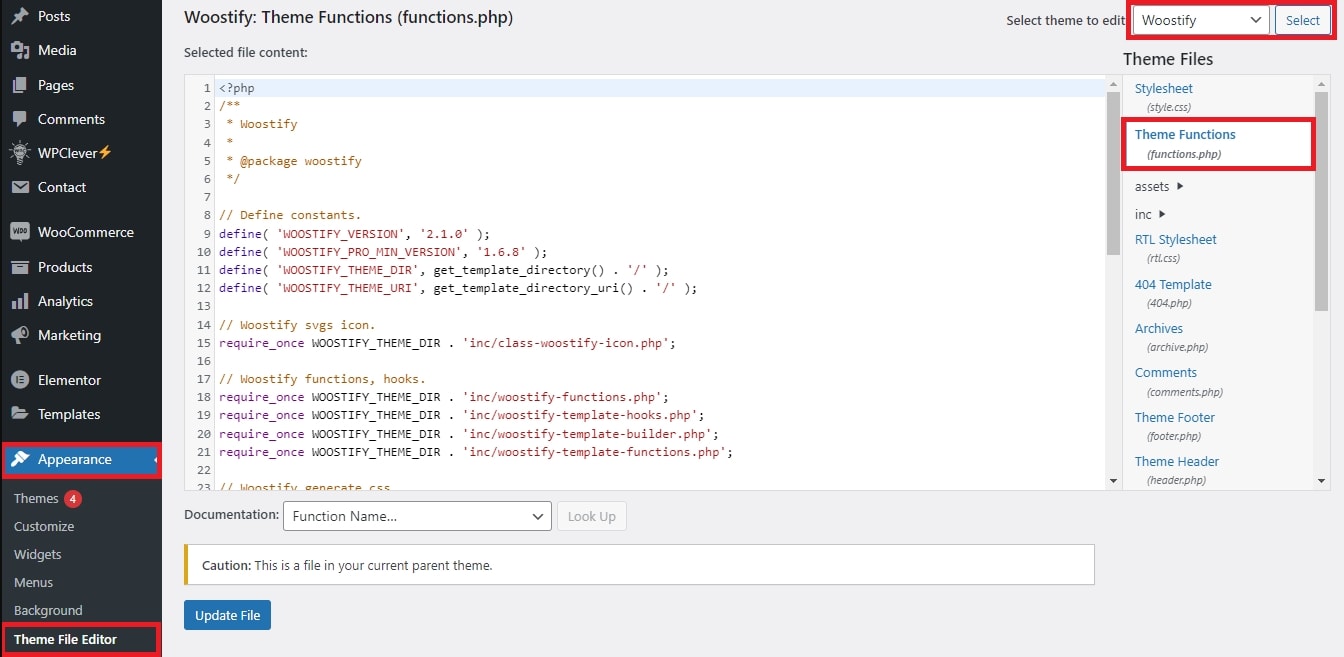
- เลือกธีมที่ไซต์ WordPress ของคุณใช้ที่มุมบนขวา
- เปิดไฟล์ ' functions.php ' จากแถบด้านข้างขวา
จำกัดไว้ที่จำนวนคำที่แน่นอน
หากคุณต้องการกำหนดขีดจำกัดของคำสำหรับข้อความที่ตัดตอนมา ให้ใส่โค้ดต่อไปนี้ลงในไฟล์ 'functions.php'
function excerpt( $limit ) { $excerpt = explode(' ', get_the_excerpt(), $limit); if (count($excerpt)>=$limit) { array_pop($excerpt); $excerpt = implode(" ",$excerpt).'...'; } else { $excerpt = implode(" ",$excerpt); } $excerpt = preg_replace('`[[^]]*]`','',$excerpt); return $excerpt; } function content($limit) { $content = explode(' ', get_the_content(), $limit); if (count($content)>=$limit) { array_pop($content); $content = implode(" ",$content).'...'; } else { $content = implode(" ",$content); } $content = preg_replace('/[.+]/','', $content); $content = apply_filters('the_content', $content); $content = str_replace(']]>', ']]>', $content); return $content; }หลังจากนั้น คุณต้องเรียกใช้ฟังก์ชันทั้งสองนี้ในไฟล์ 'loop.php' คุณสามารถปรับการจำกัดคำโดยเปลี่ยนค่าตัวเลข

<?php echo excerpt(30); ?> <?php echo content(30); ?>จำกัดไว้ที่จำนวนอักขระที่กำหนด
บางครั้งคุณจะสูญเสียความแม่นยำด้วยการนับจำนวนคำเป็นเกณฑ์หลักของคุณ ด้วยคำที่สั้นลง ข้อความจะกระชับมากขึ้นและในทางกลับกัน ซึ่งจะทำให้ไซต์ WordPress ของคุณดูไม่สอดคล้องและไม่เป็นมืออาชีพ
อีกวิธีหนึ่งคือเปลี่ยนเกณฑ์เป็นจำนวนอักขระ ใน WordPress คุณเพียงแค่ใส่โค้ดต่อไปนี้ลงในไฟล์ 'function.php'
function get_excerpt( $count ) { $permalink = get_permalink($post->ID); $excerpt = get_the_content(); $excerpt = strip_tags($excerpt); $excerpt = substr($excerpt, 0, $count); $excerpt = substr($excerpt, 0, strripos($excerpt, " ")); $excerpt = '<p>'.$excerpt.'... <a href="'.$permalink.'">Read More</a></p>'; return $excerpt; }รหัสนี้จะเพิ่มลิงก์ ' อ่านเพิ่มเติม ' ที่ส่วนท้ายของข้อความที่ตัดตอนมาของ WordPress คุณสามารถปรับแต่งให้เหมาะกับความต้องการของคุณได้
สุดท้าย คุณต้องเรียกใช้ฟังก์ชันนี้โดยเพิ่มโค้ดด้านล่างลงในไฟล์ 'loop.php' หรือ 'index.php'
ตัวอย่างเช่น ใช้รหัสด้านล่างหากคุณต้องการให้ข้อความที่ตัดตอนมามีความยาวไม่เกิน 130 อักขระ
<?php echo get_excerpt(130); ?>ใช้ตัวกรองเพื่อปรับ ความยาวของข้อความที่ตัดตอนมา ใน WordPress
มีวิธีการที่ตรงไปตรงมามากขึ้นในการปรับความยาวของข้อความที่ตัดตอนมาใน WordPress
WordPress มีตัวกรองที่มีประโยชน์มากที่เรียกว่า 'extract_length' หากต้องการใช้งาน ให้คัดลอกและวางโค้ดต่อไปนี้ลงในไฟล์ ' functions.php ' คุณสามารถกำหนดความยาวของข้อความที่ตัดตอนมาได้โดยการเปลี่ยนค่าที่ส่งกลับ
function tn_custom_excerpt_length( $length ) { return 35; } add_filter( 'excerpt_length', 'tn_custom_excerpt_length', 999 );สุดท้าย คุณต้องเพิ่มโค้ดต่อไปนี้ลงในไฟล์ 'loop.php' หรือที่ใดก็ได้ที่คุณต้องการจำกัดความยาวของข้อความที่ตัดตอนมาของ WordPress
<?php echo get_excerpt(); ?>ใช้ย่อหน้าแรกของบทความของคุณสำหรับข้อความที่ตัดตอนมา
WordPress มีตัวกรองที่มีประโยชน์อื่น ๆ อีกมากมายที่สามารถนำไปใช้กับข้อความที่ตัดตอนมา หนึ่งในนั้นคือ ' wp_trim_excerpt .
ด้วยตัวกรองนี้ WordPress ละเว้นจำนวนอักขระสูงสุดและจำนวนคำ แต่จะใช้ทั้งย่อหน้าแรกแทนข้อความที่ตัดตอนมาไม่ว่าจะมีกี่คำก็ตาม
นอกจากนี้ WordPress จะหยุดแสดงข้อความที่ตัดตอนมาโดยมีจุดไข่ปลาน่ารำคาญอยู่ครึ่งประโยค
สิ่งที่คุณต้องทำคือคัดลอกและวางโค้ดนี้ลงในไฟล์ ' functions.php '
add_filter( 'wp_trim_excerpt', 'my_custom_excerpt', 10, 2 ); function my_custom_excerpt($text, $raw_excerpt) { if( ! $raw_excerpt ) { $content = apply_filters( 'the_content', get_the_content() ); $text = substr( $content, 0, strpos( $content, '</p>' ) + 4 ); } return $text;#4: ใช้ปลั๊กอิน WordPress เพื่อปรับความยาวของข้อความที่ตัดตอนมา
วิธีที่ง่ายที่สุดในการเปลี่ยนความยาวของข้อความที่ตัดตอนมาคือการใช้ปลั๊กอิน WordPress ตัวเลือกที่แนะนำสำหรับสิ่งนี้คือปลั๊กอิน Advanced Excerpt เป็นที่นิยม ฟรี และใช้งานง่าย
ด้วยปลั๊กอิน WordPress ที่ตัดตอนมานี้ คุณสามารถ:
- ตัดข้อความที่ตัดตอนมาตามคำหรือจำนวนอักขระ
- เพิ่มและปรับแต่งลิงก์ ' อ่านเพิ่มเติม '
- กรอกคำสุดท้ายของข้อความที่ตัดตอนมา; จึงไม่จบครึ่งทาง
ในการติดตั้งและเปิดใช้งานปลั๊กอิน ให้ทำตามคำแนะนำด้านล่าง:
- ไปที่ ปลั๊กอิน > เพิ่มหน้าใหม่ จากแดชบอร์ด WordPress
- พิมพ์ ' ข้อความที่ ตัดตอนมาขั้นสูง ' ลงในช่องค้นหาที่มุมบนขวา
- ปลั๊กอินควรปรากฏในตำแหน่งแรก คลิกปุ่ม ติดตั้ง ทันที หลังจากที่ WordPress ติดตั้งปลั๊กอินสำเร็จแล้ว ให้คลิกปุ่ม เปิดใช้งาน
ในการใช้ปลั๊กอิน Advanced Excerpt ให้ทำตามคำแนะนำด้านล่าง:
- ไปที่หน้าการ ตั้งค่า > ข้อความที่ตัดตอนมา จากแดชบอร์ด WordPress
- เปลี่ยนการตั้งค่าที่ใช้ได้ตามที่คุณต้องการ
- ปลั๊กอินช่วยให้คุณใช้ขีดจำกัดอักขระหรือคำสำหรับความยาวของข้อความที่ตัดตอนมาของ WordPress
- คุณยังสามารถเลือกที่จะจบข้อความที่ตัดตอนมาด้วยประโยคที่สมบูรณ์เพื่อป้องกันไม่ให้แท็ก ' อ่านเพิ่มเติม ' ถูกแทรกตรงกลางประโยคได้
- มีการตั้งค่าที่เรียกว่า No Custom Excerpts หากเปิดใช้งาน ข้อความที่ตัดตอนมาทั้งหมดจะถูกสร้างขึ้นโดยอัตโนมัติโดยใช้เนื้อหาที่มีอยู่ ข้อความที่ตัดตอนมาแบบกำหนดเองที่รวมอยู่ในโพสต์จะไม่แสดง
- และยังมีการตั้งค่าอีกมากมายรอให้คุณสำรวจ
- คลิกปุ่ม บันทึกการเปลี่ยนแปลง
คำพูดสุดท้าย
อย่ามองข้ามข้อความที่ตัดตอนมาของ WordPress เราทราบดีถึงความลำบากในการพยายามจับคู่ให้เข้ากับการออกแบบเว็บไซต์ของคุณอย่างสมบูรณ์แบบ
แต่นั่นเป็นเหตุผลที่เราหวังว่าบทความของเราจะช่วยคุณได้ ตอนนี้คุณรู้ทุกอย่างเกี่ยวกับความยาวของข้อความที่ตัดตอนมาของ WordPress เพื่อทำให้ไซต์ของคุณดูน่าเชื่อถือและน่าเชื่อถือ หากคุณยังคงมีคำถาม โปรดทิ้งคำถามไว้ในส่วนความคิดเห็นด้านล่าง
